Поправите Тумблр блогове који се отварају само у режиму контролне табле
Мисцелланеа / / November 28, 2021
Тумблр је одлична платформа за објављивање и читање блогова. Апликација можда није толико позната као Инстаграм или Фацебоок данас, али је и даље омиљена апликација својих лојалних корисника из целог света. Нажалост, као што је случај са више апликација, може наићи на досадне грешке или техничке грешке.
Шта се Тумблр блогови отварају само у грешци на контролној табли?
Једна од уобичајених грешака је да се Тумблр блогови отварају само у режиму контролне табле. То значи да када корисник покуша да отвори било који блог преко контролне табле, наведени блог се отвара унутар саме контролне табле, а не на другој картици, као што би требало. Приступ блоговима директно са контролне табле може изгледати уредно, али може покварити Тумблр искуство на које сте навикли. У овом чланку смо навели различите методе које вам могу помоћи да поправите Тумблр блог који се отвара само у проблему у режиму контролне табле.
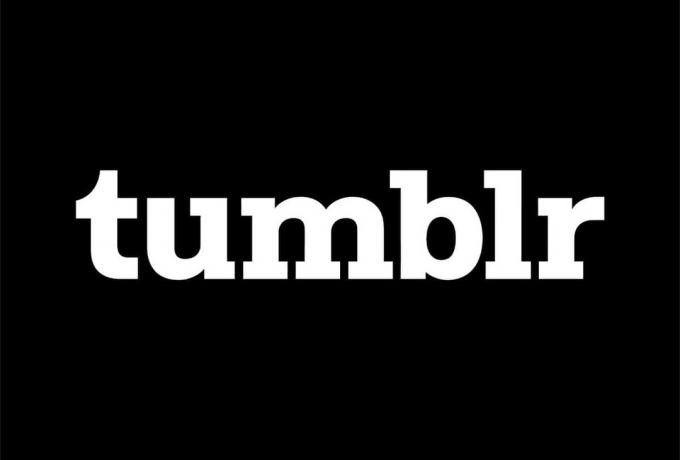
Садржај
- Како да поправите Тумблр блог се отвара само у режиму контролне табле
- Метод 1: Покрените блог на новој картици
- Метод 2: Користите проширење за Гоогле Цхроме
- Метод 3: Прегледајте скривене блогове
Како да поправите Тумблр блог се отвара само у режиму контролне табле
Према вишеструким корисницима Тумблр-а, проблем отварања блогова само на контролној табли јавља се углавном на веб верзији апликације. Стога ћемо разговарати о решењима за ово питање само за Тумблр веб верзију.
Метод 1: Покрените блог на новој картици
Када кликнете на блог на вашој Тумблр контролној табли, блог се појављује на бочној траци видљивој на десној страни екрана рачунара. Приступ бочне траке је користан када желите брзо да прођете кроз блог. Мада, мала бочна трака у комбинацији са контролном плочом која не реагује сигурно ће бити иритантна када је све што сте желели да урадите било да прочитате цео блог.
Функција бочне траке је уграђена карактеристика Тумблр-а и стога не постоји начин да је онемогућите. Међутим, најлакше и најдиректније решење за решавање проблема са преусмеравањем Тумблр блога на контролну таблу је отварање блога у посебној картици. То можете учинити на два начина:
Опција 1: Користите десни клик да бисте отворили везу у новој картици
1. Покрените било који Интернет претраживач и идите на Тумблр веб страна.
2. Пријавите се на свој Тумблр налог уношењем корисничког имена и лозинке.
3. Сада, пронађите блог желите да погледате и кликните на име или наслов блога. Блог ће се отворити у приказу бочне траке.
4. овде, кликните десним тастером миша на икону или наслов блога и кликните на Отворите везу у новој картици, као што је приказано у наставку.
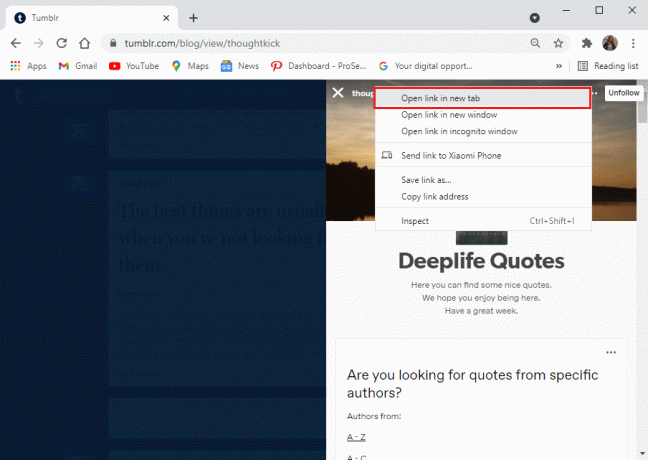
Блог ће се отворити у новој картици вашег веб претраживача и можете уживати у читању.
Опција 2: Коришћење пречица на мишу и тастатури
Такође имате могућност да отворите блог у новој картици уз помоћ миша или тастатуре на следећи начин:
1. Поставите курсор преко линка блога и притисните средњи тастер миша да бисте покренули блог у новој картици.
2. Алтернативно, притисните тастер Тастер Цтрл + леви тастер миша да бисте покренули блог у новој картици.
Такође прочитајте:Како избрисати поруке на Снапцхату
Метод 2: Користите проширење за Гоогле Цхроме
Гоогле Цхроме нуди импресивне Цхроме екстензије које можете да додате за боље и брже искуство прегледања. Пошто клик на блог на Тумблр-у отвара га у приказу бочне траке, можете да користите Гоогле екстензије да поправите да се Тумблр блог отвара само у режиму контролне табле. Ова проширења су корисна када желите да отворите везе на новој картици, а не на истој страници.
Поред тога, добијате опцију да прилагодите и омогућите ова проширења искључиво за Тумблр сесије. Можете користити дуго притисните нову картицу продужење или, кликните на картицу.
Пратите дате кораке да бисте додали ове екстензије у Гоогле Цхроме:
1. Лансирање Хром и идите до Цхроме веб продавница.
2. Потражите „дуги притисак на нову картицу“ или „кликните на картицу’ проширења у трака за претрагу. Користили смо као пример екстензију нове картице дугог притиска. Погледајте слику испод.
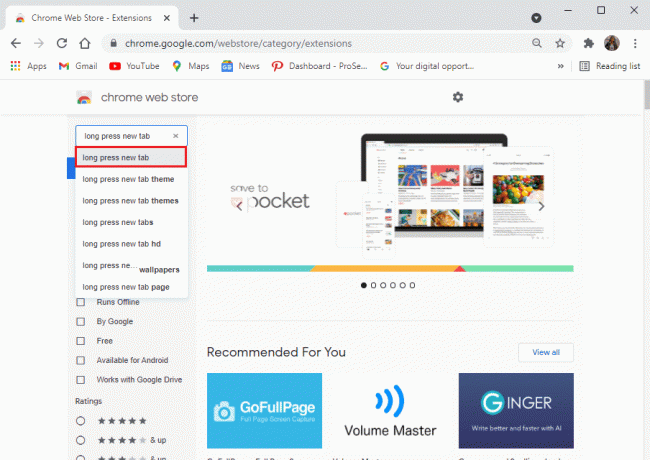
3. Отвори дуго притисните нову картицу проширење и кликните на Додај у Цхроме, као што је приказано.
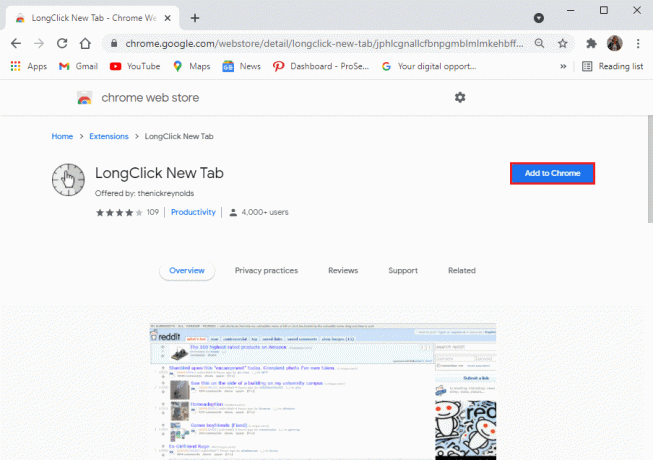
4. Поново кликните на Додајте екстензију, како је приказано испод.
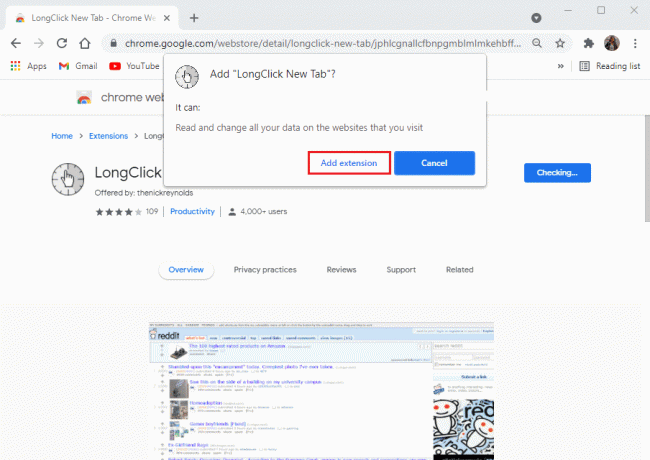
5. Након додавања екстензије, поново учитајте Тумблр Дасхбоард.
6. Потражите блог желите да отворите. Кликните на име блога око пола секунде да бисте га отворили у новој картици.
Метод 3: Прегледајте скривене блогове
Поред проблема отварања блога у режиму контролне табле на Тумблр-у, можда ћете наићи и на скривене блогове. Када кликнете да бисте приступили овим блоговима, то води до а Страница није пронађена грешка.
Корисник Тумблр-а може омогућити функцију скривања
- Случајно – ово ће омогућити само администратору или кориснику приступ тако скривеном блогу.
- Да бисте осигурали приватност – Само дозвољени корисници ће моћи да виде блог.
Без обзира на то, функција скривања може спречити кориснике да приступе и отворе ваше блогове.
Ево како можете да онемогућите функцију скривања на Тумблр-у:
1. Пријавите се на свој Тумблр налог и кликните на икона профила из горњег десног угла екрана.
2. Иди на Подешавања, као што је приказано.
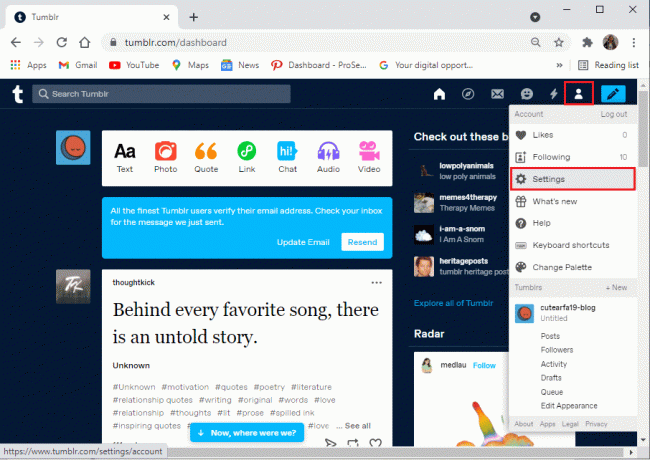
3. Моћи ћете да видите листу свих својих блогова испод Блог одељак.
4. Изаберите блог желите да откријете.
5. Померите се надоле и идите на Видљивост одељак.
6. На крају, искључите означену опцију Сакрити
То је то; блог ће се сада отворити и учитати за све кориснике Тумблр-а који покушају да му приступе.
Штавише, корисници ће моћи да приступе блогу у новој картици, ако буде потребно.
Препоручено:
- 4 најбоље апликације бочне траке за Андроид
- Андроид ТВ против Року ТВ: шта је боље?
- Поправите како ХБО Мак не ради на Року
- Како онемогућити Дисцорд Оверлаи
Надамо се да је овај водич био од помоћи, а ви сте били у могућности поправите Тумблр блог који се отвара само на контролној табли. Ако имате било каква питања или сугестије у вези са чланком, слободно нам реците у одељку за коментаре испод.



